저는 MacBook 사용자이며 많은 용도로 기기를 사용합니다. 비디오를 보고, 사진을 편집하고, 문서를 만들고, 시트에 계산을 하는 데 사용합니다. 최근에, 내 앱이 충돌했습니다 항상. 어떤 사람들은 그 이유가 잘못된 시스템 환경 설정으로 인해 발생할 수 있다고 말했습니다. Mac에서 이러한 시스템 환경설정은 무엇이며 수정하는 방법 Mac 시스템 환경설정?
~맥 사용자
내용 : 1부. Mac의 시스템 환경설정이란 무엇입니까?2부. Mac에서 시스템 환경설정을 사용하는 방법은 무엇입니까?3부. Mac에서 시스템 환경설정을 수정하려면 어떻게 합니까?4 부. 결론
사람들은 또한 읽습니다 :OS X Yosemite의 시스템 요구 사항은 무엇입니까?Mac에서 시스템 로그 파일을 삭제하는 방법
1부. Mac의 시스템 환경설정이란 무엇입니까?
그래서입니다 시스템 환경 설정 Mac 장치에서? 왜 중요한가? 음, Mac 시스템 환경설정은 실제로 앱이 제대로 작동하기 위해 무엇을 해야 하는지를 나타내는 매개변수 또는 규칙의 저장소 역할을 하는 파일입니다. 이러한 기본 설정 파일은 사용자가 사용하는 모든 응용 프로그램의 콘텐츠 내에 있습니다.
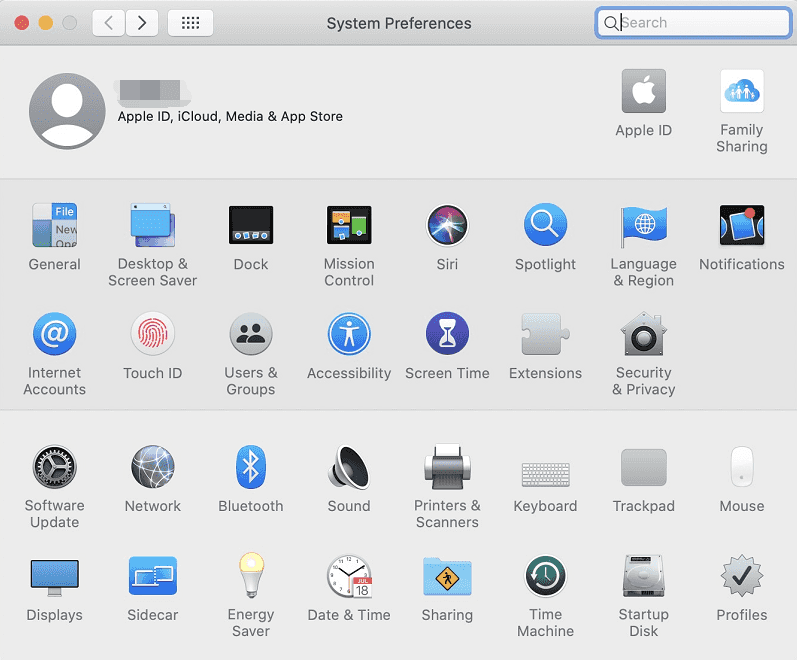
2부. Mac에서 시스템 환경설정을 사용하는 방법은 무엇입니까?
Mac 시스템 환경설정은 응용 프로그램 폴더 내에서 볼 수 있으므로 컴퓨터의 다른 앱처럼 해당 부분에서 열 수 있습니다. 시스템 환경설정에 들어가면 패널이나 도구를 선택하여 특정 카테고리에 대한 설정을 수정할 수 있습니다.
일반적으로 Mac 시스템 환경설정을 사용하려면 간단히 실행하고 수정할 카테고리를 선택하기만 하면 됩니다. 해당 범주에 대한 창에서 원하는 설정을 수정하고 조정한 내용을 저장해야 합니다. 다음은 시스템 환경설정에서 볼 수 있는 일부 패널 또는 범주입니다.
The 일반 창 메뉴, 하이라이트, 창 및 버튼의 색상과 같은 설정을 변경하는 데 사용됩니다. 그것은 당신이 할 수 있습니다 기본 브라우저 선택 당신이 당신의 컴퓨터에 바라는 것. 그만큼 보안 및 개인 정보 창 로그인 암호를 수정하는 데 사용되며 개인 데이터에 액세스할 수 있는 앱을 선택할 수 있는 기능을 제공합니다.
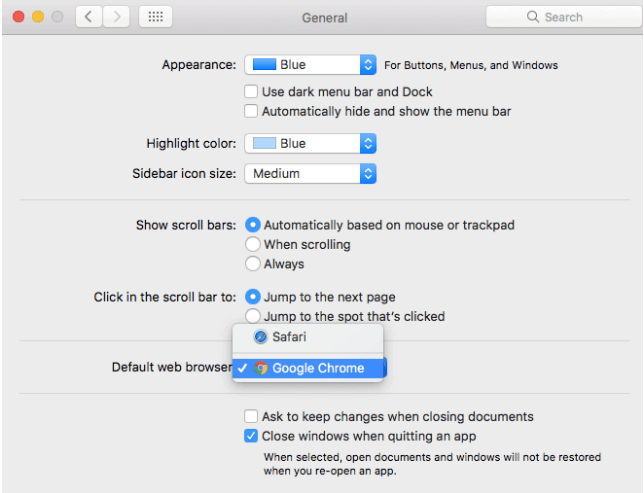
The 알림 창 알림을 표시할 수 있는 앱을 제어할 수 있습니다. 컴퓨터에서 알림을 표시하는 방법을 조정할 수도 있습니다. Spotlight 창을 사용하면 Spotlight에서 특정 폴더를 검색하지 않도록 제외할 수 있습니다. 해당 도구를 열기 위해 사용해야 하는 바로 가기를 수정할 수도 있습니다.
당신은을 사용할 수 있습니다 키보드 창 컴퓨터가 인쇄상의 오류를 자동으로 수정할 수 있도록 합니다. 또한 키보드 단축키를 수정하고 지시 사항을 입력하거나 클릭하는 대신 컴퓨터에 말할 수 있도록 받아쓰기를 설정하는 데 사용됩니다.
Mac 시스템 환경설정에는 다음이 포함되어 있습니다. 프린터 및 스캐너 창 컴퓨터에 연결된 프린터를 선택할 수 있습니다. 그만큼 인터넷 계정 창 이메일 및 소셜 미디어 계정을 macOS 사용자 계정에 추가하는 데 사용할 수 있습니다.
공유 창 macOS 컴퓨터에서 다른 컴퓨터로 다른 서비스 및 데이터를 공유하는 데 사용됩니다. 공유를 활성화하려면 이러한 장치가 동일한 네트워크에 있어야 합니다. 예를 들어, 프린터 공유, 화면 공유 및 파일 공유에 대한 설정을 수정할 수 있습니다.
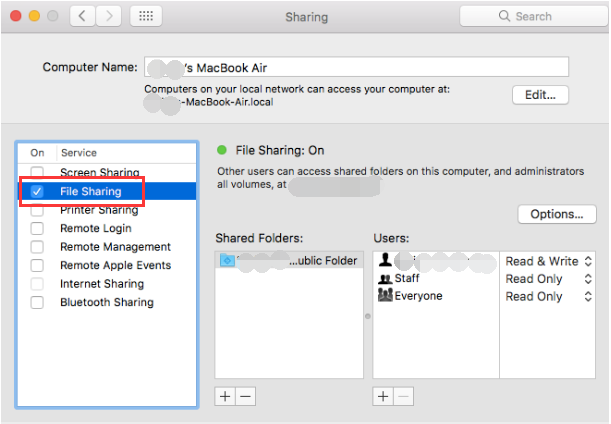
The 사용자 및 그룹 창 Mac 시스템 환경설정에서 컴퓨터 내 로그인 항목을 관리하는 데 사용됩니다. 예를 들어 앱이 자동으로 로그인하지 않도록 하려면 이 설정 범주를 사용하면 됩니다. 또한 Mac에서 계정의 사진, 권한 및 계정 암호를 변경할 수 있습니다.
시리 창 어시스턴트의 설정을 수정하는 데 사용할 수 있습니다. 원하는 경우 Siri의 음성을 변경할 수 있습니다. 마이크 입력과 Siri의 키보드 단축키도 선택할 수 있습니다. 그만큼 자녀 보호 창 자녀가 Mac 컴퓨터에서 구현할 수 있는 것을 제한하는 데 사용할 수 있습니다.
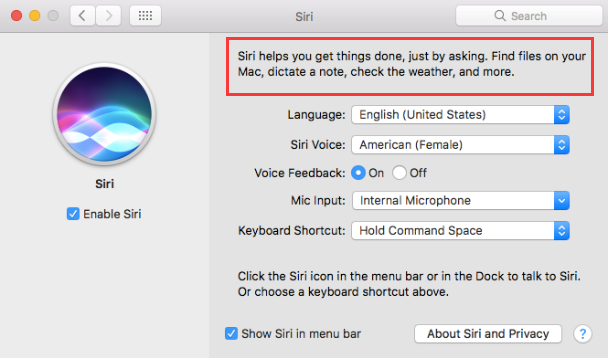
다른 Mac 시스템 환경설정 카테고리에는 데스크탑 및 화면 보호기, 미션 제어, 언어 및 지역, 디스플레이, 마우스, 트랙패드, 사운드, 시동 디스크, 에너지 절약기, iCloud, App Store, 네트워크, Bluetooth, 확장 프로그램, 날짜 및 시간, Time Machine, 접근성 및 Flash Player. 이러한 창 또는 범주를 사용하여 해당 분류와 관련된 설정을 수정할 수 있습니다.
Mac 시스템 환경설정이 응답하지 않는 이유는 무엇입니까?
그러나 기본 설정 파일이 손상되면 어떻게 됩니까? 글쎄, 이러한 파일은 손상되지 않습니다. 때때로 깨질 수 있습니다. 그 이유는 다양합니다. 여기에는 응용 프로그램 충돌, 예기치 않은 정전, 하드 드라이브 손상 등이 포함됩니다.
그렇다면 이러한 손상된 시스템 기본 설정을 어떻게 복구합니까? 시스템 환경설정에서 파일을 제거해야 합니다. 앱의 더 나은 실행을 위한 공간 확보. 이러한 기본 설정 파일을 정리하면 앱에서 기본 설정으로 새 기본 설정 파일을 공식화할 수 있습니다. 이렇게 하면 응용 프로그램이 다시 원활하게 실행됩니다.
3부. Mac에서 시스템 환경설정을 수정하려면 어떻게 합니까?
Mac에서 시스템 환경설정은 어디에 있습니까?
Mac 시스템 환경 설정 파일을 어떻게 찾습니까? 음, 이러한 환경 설정 파일은 다음 위치에 저장됩니다. [Your Home Folder]/Library/Preferences. 대부분 다음과 같이 이름이 지정됩니다. com.[name of the software vendor].[name of the application].plist
특정 응용 프로그램이 제대로 작동하지 않으면 위에서 언급한 폴더에 있는 특정 환경 설정 파일을 찾을 수 있습니다. 그런 다음 수동으로 간단히 제거할 수 있습니다. 그러나 이 작업을 수행하기 전에 해당 기본 설정 파일을 백업해야 합니다.
응용 프로그램이 다시 실행되면 기본 설정 파일의 새 버전도 공식화됩니다. 이 새 버전에는 기본 설정이 있습니다. 계획대로 작동하지 않습니다. 이런 일이 발생하지 않으면 손상된 기본 설정 파일을 다시 배치해야 합니다.
Mac에서 plist 파일을 어떻게 삭제합니까?
Mac 시스템 환경설정에서 불필요한 파일(또는 응용 프로그램에 문제를 일으키는 환경설정 파일까지)을 제거하려면 /Library/Preferences. 다음은 시스템 폴더입니다.
- 실행 파인더.
- 누른 상태에서
Command + Shift + G. - 타입
/Library/Preferences. - 해당 위치에 표시되는 파일을 삭제합니다.
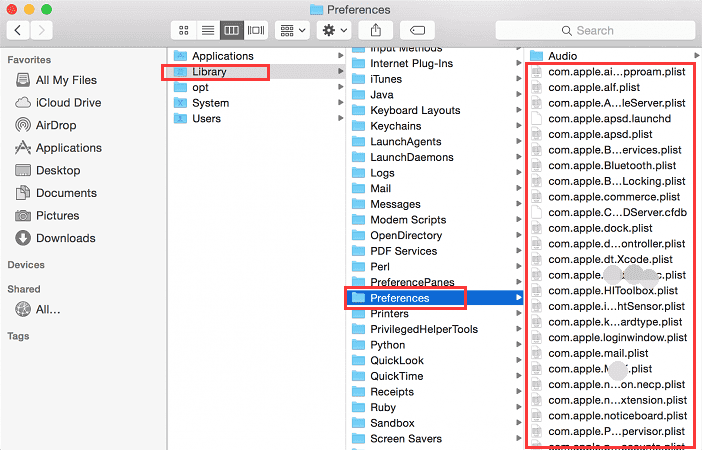
참고 : 앞에서 언급한 위치에 있는 파일은 매우 중요합니다. 시스템이 제대로 작동하는 데 필요한 중요한 파일을 삭제할 수 있습니다. 중요한 파일을 제거하지 않으려면 iMyMac을 사용하는 것이 가장 좋습니다.
Mac에서 시스템 환경 설정 파일을 삭제하는 가장 쉬운 방법
다음과 같은 도구를 사용하면 Mac 시스템 환경설정 파일을 쉽게 삭제할 수 있습니다. iMyMac PowerMyMac.
PowerMyMac을 사용하여 Mac 시스템 환경설정 파일을 정리하는 방법은 다음과 같습니다.
- 공식 웹 사이트에서 프로그램을 다운로드하십시오.
- Mac 장치에서 소프트웨어를 실행합니다. 메인 화면의 왼쪽에는 PowerMyMac이 수행할 수 있는 모든 기능이 표시됩니다.
- "정크 클리너"라는 모듈을 선택하십시오.
- 스캔 프로세스를 시작하려면 SCAN 버튼을 누르십시오. 모든 정크 파일이 표시될 때까지 잠시 기다리십시오. PowerMyMac은 응용 프로그램 캐시, 이메일 캐시, 사진 캐시, 시스템 로그, 시스템 캐시 등과 같은 다양한 범주의 정크 파일을 표시합니다.
- 범주를 선택하고 해당 범주의 파일을 미리 봅니다. 정리하려는 범주 및 특정 파일(해당 범주 내)을 선택합니다.
- CLEAN이라는 버튼을 눌러 정리 프로세스를 시작합니다.
- 선택한 파일이 지워질 때까지 기다리십시오. 그러면이 파일은 0KB로 표시됩니다. 자동으로 다시 만들어진 폴더에는 해당 폴더가 표시되지 않습니다.

아래는 장점 및 특징 이 도구의:
1. 원클릭 기능 - 단 한 번의 클릭으로 Mac을 완벽하게 스캔 할 수 있습니다. 간단한 클릭으로 전체 Mac 장치를 정리할 수도 있습니다.
2. 강한 - Mac 전체를 포괄적으로 스캔할 수 있습니다. 메모리, CPU, 디스크 및 배터리 상태를 포함하여 Mac의 모든 상태를 확인할 수 있습니다.
3. 선택적인 - 장치를 종합적으로 스캔하고 결과를 목록으로 표시합니다. 시간, 크기 등 특정 기능별로 표시 방법을 선택할 수 있습니다. 각 항목을 미리 보고 원하는 경우 삭제할 항목을 선택할 수 있습니다. 당신은 모든 것을 통제하고 있습니다.
4. 무료 트라이얼 - 처음 500MB 데이터에 대해 PowerMyMac을 무료로 사용해 볼 수 있습니다. 주머니에서 돈을 꺼내지 않고도 기능을 경험할 수 있습니다.
4 부. 결론
Mac 시스템 환경설정 파일은 특정 앱의 작동 방식을 나타내는 파일입니다. 그들은 응용 프로그램의 기능에 매우 중요합니다. 하지만. 때로는 손상되거나 손상될 수 있습니다. 이런 일이 발생하면 정리하여 해결해야 합니다. 수동으로 수행할 수 있지만 이 방법은 중요한 시스템 파일을 삭제할 수 있으므로 실제로 위험합니다.
Mac 시스템 환경 설정 파일을 수정하는 가장 좋은 방법은 도구를 사용하는 것입니다. 우리는 추천합니다 iMyMac PowerMyMac 시스템 환경 설정 파일을 정리하고 다시 새로 만드십시오. 이런 식으로 응용 프로그램이 제대로 작동합니다(최상의 상태에서도).



